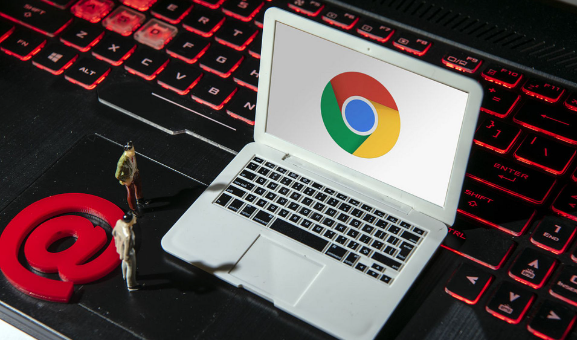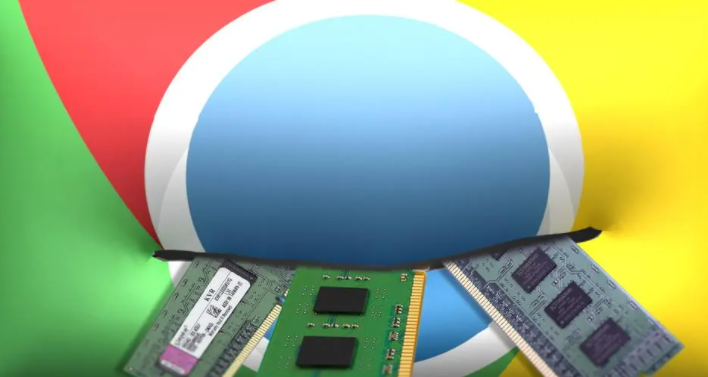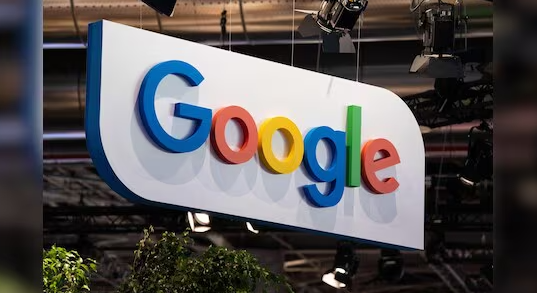当前位置:
首页 >
Google Chrome浏览器下载安装包网络配置优化方案分享
Google Chrome浏览器下载安装包网络配置优化方案分享
时间:2025年08月02日
来源: 谷歌浏览器官网
详情介绍
2. 更换DNS服务器:在命令提示符(管理员)中执行`netsh int ip reset`和`netsh winsock reset`重置网络协议,完成后重启电脑。若怀疑DNS解析问题,可手动修改DNS为公共地址(如8.8.8.8或1.1.1.1),或在hosts文件(C:WindowsSystem32driversetchosts)中添加目标服务器IP映射。
3. 调整下载路径与权限:进入Chrome设置→“下载内容”,点击“更改”按钮,将默认路径修改为非系统盘(如D:Downloads),并确保文件夹名称为英文。检查当前用户对该路径的读写权限,若权限不足,可右键文件夹→属性→安全→编辑权限,赋予完全控制权限。
4. 禁用冲突扩展程序:进入“扩展程序”页面(菜单→“更多工具”→“扩展程序”),禁用所有已安装的扩展(尤其是下载工具类扩展如“迅雷支持插件”)。逐个启用扩展以定位冲突项,若问题解决则删除或更换该扩展。
5. 恢复或重新下载任务:打开下载列表(快捷键Ctrl+J/Command+J),右键点击失败任务选择“恢复”或“重新下载”。若任务显示.crdownload临时文件但无进度,可手动删除该文件后重新下载。
6. 关闭硬件加速功能:进入Chrome设置→“系统”,取消勾选“使用硬件加速模式(如果可用)”。此操作可避免显卡驱动冲突导致的下载中断,尤其适用于老旧设备或驱动版本不兼容的情况。

2. 更换DNS服务器:在命令提示符(管理员)中执行`netsh int ip reset`和`netsh winsock reset`重置网络协议,完成后重启电脑。若怀疑DNS解析问题,可手动修改DNS为公共地址(如8.8.8.8或1.1.1.1),或在hosts文件(C:WindowsSystem32driversetchosts)中添加目标服务器IP映射。
3. 调整下载路径与权限:进入Chrome设置→“下载内容”,点击“更改”按钮,将默认路径修改为非系统盘(如D:Downloads),并确保文件夹名称为英文。检查当前用户对该路径的读写权限,若权限不足,可右键文件夹→属性→安全→编辑权限,赋予完全控制权限。
4. 禁用冲突扩展程序:进入“扩展程序”页面(菜单→“更多工具”→“扩展程序”),禁用所有已安装的扩展(尤其是下载工具类扩展如“迅雷支持插件”)。逐个启用扩展以定位冲突项,若问题解决则删除或更换该扩展。
5. 恢复或重新下载任务:打开下载列表(快捷键Ctrl+J/Command+J),右键点击失败任务选择“恢复”或“重新下载”。若任务显示.crdownload临时文件但无进度,可手动删除该文件后重新下载。
6. 关闭硬件加速功能:进入Chrome设置→“系统”,取消勾选“使用硬件加速模式(如果可用)”。此操作可避免显卡驱动冲突导致的下载中断,尤其适用于老旧设备或驱动版本不兼容的情况。